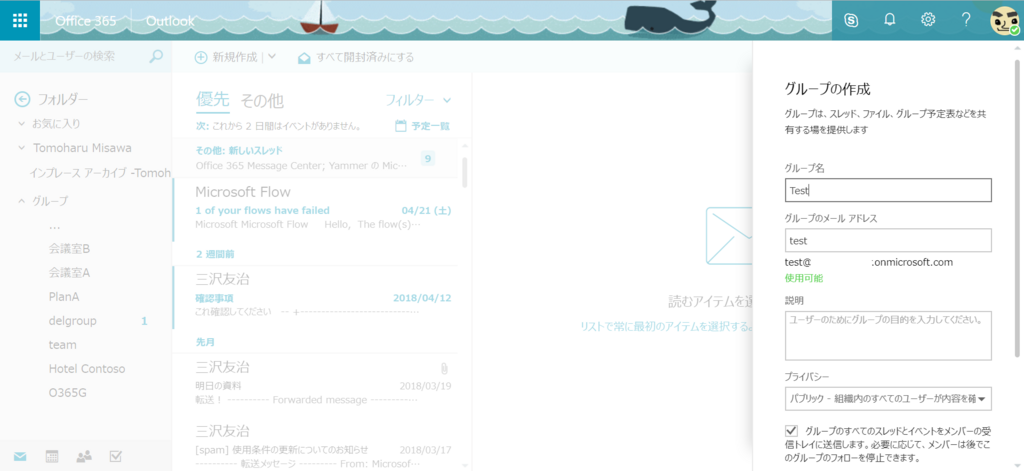ようやくダウンロードが終わりました。
ダウンロード完了時点のアクティビティモニターを見ると、3.7GBとなっています。

Officeの更新プログラムで450MB程度でしたので、3.2GB程度のサイズだったということになります。このサイズを私の環境では30分程度でダウンロードすることができました。(夜だったので早かったのかもしれません。)

インストールが進むと、急にダイアログが。

6GBほど容量が足りないといわれてしまいました。
5GBほどは空き容量があったので、ダウンロードした3.2GBのほかに10GBほどの空き容量が必要となるようです。

空きを作ると自動的に完了!となります。手動で更新ボタンを押してもよさそうです。

続行を押すと先に進みます。

進捗 50%時点ではコアパワーを使い果たしている感じですね。

52%から全スレッドでの動作となり、69%時にはいったん引けて、1スレッドも使い切らない程度に落ち着きました。


75%付近。おもしろいことに、プロセス表示と詳細表示でCPUの利用率が異なります。
待ち時間の測定に差があるのでしょうか。


進捗率70%から10分ほど動かなかったのですが、75%に一気に上がり、その後は順調に、、、ここまででダウンロード含め1時間程度経過しましたが、まだ作業は続けられています。

この後は5分せずに100%に。Setupプロセスがうなります。

ほどなくして再起動待機に切り替わりました。ここまでで、ダウンロード含め、1時間15分ほどで完了です。意外と早いですね。

インストールしていた時間帯のイベントログを見ると、様々なアプリが個別にインストールされるつくりとなっているようです。
OS(カーネル)部分とアプリの部分で役割が分かれているのでしょうね。

アプリ群のインストールが完了した後に、本命が動き出すようです。ダウンロードが完了したくらいのタイミングだったと思うので、ダウンロード中にアプリのインストールまでは終えてしまう勢いのようです。

最後にほどなくして再起動が告知されます。
タイミングを見計らい、再起動を行いましょう。

ここからは50分ほど操作ができなくなるので注意が必要です。
インストールが終わってみると、ホームグループがなくなった旨の表示が。
ドメイン参加だったのですが、これは出るんですね。

というわけで、晴れてApril 2018 Updateにクラスチェンジの完了です。

音楽:かわいそうなソシエ